获取镜像
FreeBSD官网:https://www.freebsd.org,打开后即可看到“Download Freebsd”的按钮,点击进去
进入版本选择的页面。可以看到当前RELEASR版本,旧版本,还有尚未正式发布的beat版本
每个版本又分为几列
Installer Images Virtual Machine Images SD Card Images Documentation
要在虚拟机使用的话,可以选择第二列的虚拟机镜像,解压即可用,一般选择amd64/i386均可
点击进去后,会有几个具体的格式,这里可以选 vmdk.xz 格式的。下载后解压即可给虚拟机使用

创建虚拟机(该步骤将省略一部分)




选中"选择一个虚拟硬盘",然后找到自己刚通过xz -d 解压出来的vmdk的虚拟硬盘并打开===>确定===>开机
这里我创建的是1G内存、100G硬盘、桥接的网卡的配置

注:这里我选用了多用户的,也就是第一项"Boot Multi user ",按1即可进入
默认的用户名是root,没有密码
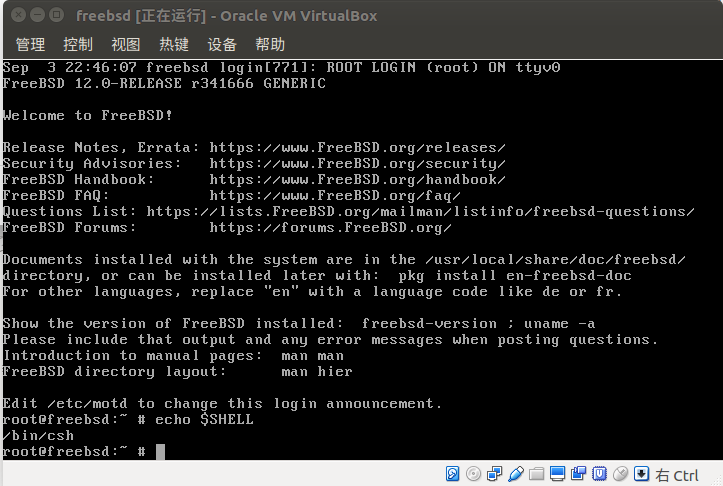
软件安装
pkg install sudo git vim
新建用户
useradd <user_name>
新建一个普通用户,作为日常使用。
安装了sudo之后,可以新建的用户加入sudoer,方便使用
直接编辑 /usr/local/etc/sudoers
在
root ALL=(ALL) ALL下方,添加刚刚的用户即可,比如用户叫zqb,则添加
<user_name> ALL=(ALL) ALL保存退出即可
配置 SSH
在 /etc/defautls/rc.conf 中,添加一行
sshd_enable="YES"编辑/etc/inetd.conf,去掉ssh前面的#,即反注释该行
重启服务即可
/etc/rc.d/sshd restart安装虚拟机增强工具
virtualbox有一个虚拟机增强工具。本机和虚拟机中都需要安装,配合使用。freebsd中可使用
pkg install virtualbox-ose-additions QQ群:264092835 欢迎你的加入
该文章为原创,转载请注明原出处 谢谢合作